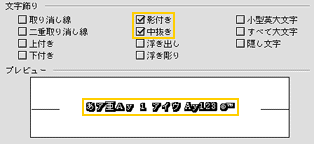| MENU |
| 誰もが納得する使いやすさ |
長文の編集も楽にこなせる |
| 長文編集 長い文章の編集は、全体像がとらえづらくてむずかしいものです。そんなときは「見出しマップ」機能を使いましょう。文章の見出しを自動的にピックアップし、別のウインドウ枠に表示してくれるので、長文もマウスクリックで楽にチェックできます。さらに「要約の自動作成」機能を使えば、長い文章でもすぐに全体を把握できます。 |
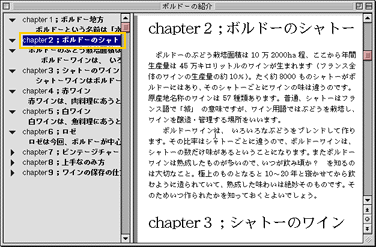 長文の見出しを自動的にピックアップ。全体の流れが簡単につかめます |
フォント選びも装飾も簡単 |
| 文字装飾 文章に表情をつけてくれるのが文字の書体です。だからフォントの切り替えもスマートに行いたいもの。「ワード 98」では、フォントメニューを選ぶと文字を画面で表示する形を見ながら選ぶことができます。またボールドやイタリック、影付き文字や浮き彫りにしたりといった文字飾りも、効果を確認しながら簡単に設定できます。
|
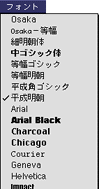 文章を彩るフォントは、 メニューで確認して選 べます |
ルビ、組み文字、強調などもワンクリックでOK |
| 拡張書式機能 蛍光ペンでの色付け、傍点による強調、二重線での否定、フリガナ、組み文字など、マウスクリックで文章にいろいろな特徴を付けられるのも「ワード 98」の特徴です。さらに行間の変更、段組みの変更もすぐにできます。 |
拡張書式ツールバー 数々の書式をワンタッチで変えられる便利もの |
 |
|
*まだまだある「使いやすさ」の機能 ・ページ単位のスクロール機能 ・箇条書きも簡単 |